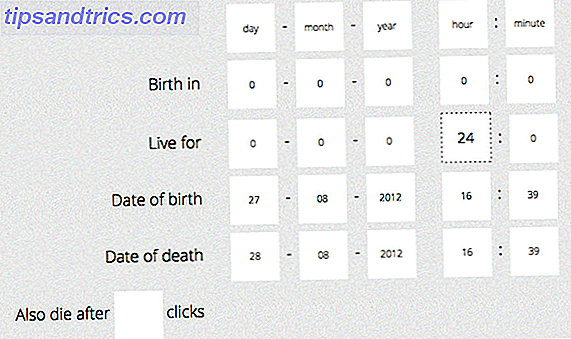Hvis du nogensinde har betalt for et shareware-program eller et abonnement, kender du boret. Serietaster i form af almindelig tekststreng eller filer er stort set den universelle standard.
Internettet har udviklet sig på en måde, der skal gøre det forholdsvis let for dig at spore alle nøgler, du har betalt for, det være sig ved at søge gennem din Gmail-konto eller e-maile sælgeren direkte, men det tager tid. Hvis du nogensinde mister en af disse nøgler, bør den foretrukne løsning (selvfølgelig) være at finde den selv!
Disse nøgler bor i din harddisk. Alt, der downloades, uploades, skrives og sendes, gemmes og gemmes, findes et sted på harddisken. Du har lige fået at vide, hvor du finder den. Når det er sagt, lad os se på tre bærbare applikationer, der burde gøre at finde disse nøgler lidt lettere for dig.
En hurtig note om Key Finders
Er de malware?
Nøglefindere fra velrenommerede udviklere er legitime software. Desværre kommer malware kits ofte sammen med dem. Der er mange forskellige årsager til dette. I de forkerte hænder kan en angriber stjæle dine licensnøgler for at sælge bootleg-kopier. Og en nøglefinder er den nemmeste måde at stjæle dine nøgler på.
På grund af denne forening opstår nøglefundnere ofte som falske positive på malware-scanninger. Så hvis du scanner en af disse apps, og det vises som potentiel malware, kan det være en fejl. Jeg gik videre og scannede hvert websted for potentiel malware. Bortset fra nogle hits for hosting nøglefindere så jeg ingen potentielle trusler.
Windows 10 nøgler
Computere opgraderet fra Windows 7 eller 8 til 10 modtager en generisk serietast. Den generiske nøgle (som du ikke behøver at sikkerhedskopiere) er nogle gange som følger:
Windows 10 Home : YTMG3-N6DKC-DKB77-7M9GH-8HVX7
Windows 10 Home : SL- BT79Q-G7N6G-PGBYW-4YWX6-6F4BT
Windows 10 Pro : VK7JG-NPHTM-C97JM-9MPGT-3V66T
Microsoft bruger en anden metode til godkendelse af din Windows 10-pc, baseret på en unik hardware-id-kode. Men hvis du har købt et Windows 10-licens Alt hvad du bør vide om Windows produktnøgler Alt hvad du bør vide om Windows Produktnøgler 25 tegn styrer dit Windows-system. Din produktnøgle er værd $ 100 eller mere, uanset om du opgraderet til Windows 10. Vi forklarer hvad du kan og ikke kan gøre med din Windows-licens. Læs mere eller ejer en computer med Windows 10 forudinstalleret, så får du en unik ID-nøgle.
1. Magisk Jellybean KeyFinder
Magical Jellybean KeyFinder (MJKF) er industristandarden i nøglegenopretning. Faktisk bruger mange af nutidens nøglefindere kode fra MJKF, med kun mindre æstetiske modifikationer.
MJKFs bærbare eksekverbare er død enkel. Bare download applikationen og kør den. Den scanner automatisk dit registreringsdatabase for 300 forskellige slags produktnøgler, herunder Microsoft Office og Windows. Men hvis du vil have en komplet nøglegenoprettelsespakke, skal du betale. MJKF er den gratis version af Recover Keys. Ved $ 30 er Recover Keys blandt de dyrere nøglegenoprettelsesprogrammer. Det dækker dog over 8000 forskellige programmer.
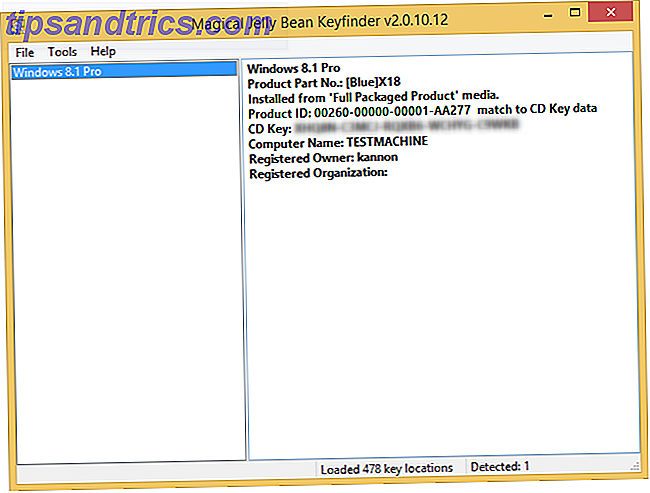
En anden stor funktion ved MKJF er dens evne til at gemme nøgler som en tekstfil. Vælg blot Filer > Gem som og vælg filnavnet og gem lokalisering.
2. LicenseCrawler
LicenseCrawler tilbyder langt mere dybde end MJKF. Det gør en komplet scanning af dit register og smider i ekstra funktioner som batchbehandling og værktøjer til at gemme nøgler i forskellige formater.
Der er dog nogle få tricks. Først (efter download og udpakning af arkivet) skal du køre den eksekverbare som administrator. Højreklik på LicenseCrawler.exe og vælg Kør som administrator fra kontekstmenuen.
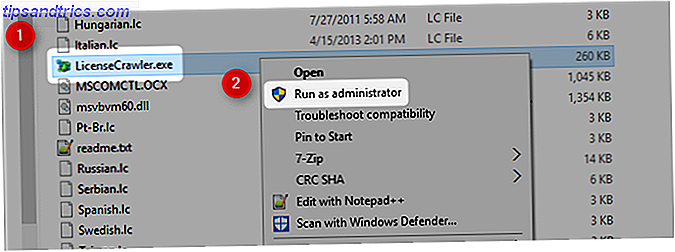
Når du lancerer LicenseCrawler, vil du se en ansvarsfraskrivelsesdørmat. Læs delen nederst. For at komme videre skal du klikke på den højre nummererede knap. Den ændres hver gang du starter programmet. I dette tilfælde er nummeret, der skal trykkes, tre.
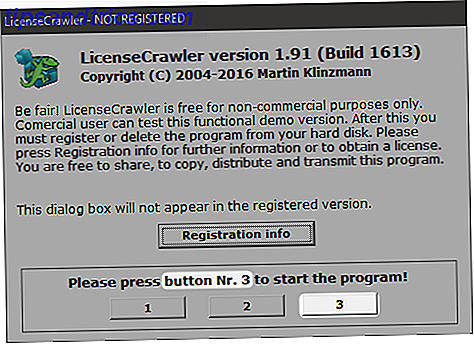
Når du har klikket på et par ansvarsfraskrivelser, ser du følgende grænseflade:
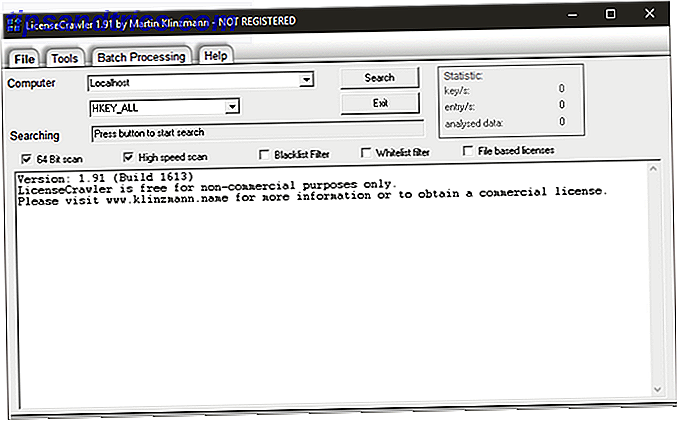
LicenseCrawler tilbyder netværkssupport. Det betyder at du kan søge efter nøgler på en anden computer, der er tilsluttet dit netværk. Bortset fra det, anbefaler jeg scanning ved hjælp af standardindstillingerne, du kan se i ovenstående screenshot (forudsat at du er på et 64-bit system). Du kan muligvis finde den hvide liste eller den sorte listefunktion nyttig, men standardindstillingerne fungerer bedst for den gennemsnitlige bruger.
Klik på knappen Søg for at starte scanningen. Du skal få en popup som ligner følgende:
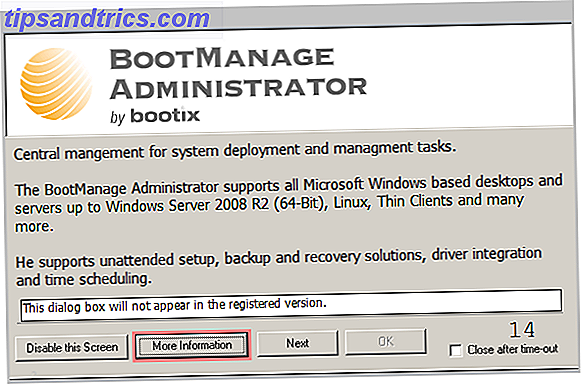
Desværre er LicenseCrawler ikke helt gratis. Du skal se en kort tekstbaseret annonce. På den positive side installerer den ikke automatisk potentielt uønskede programmer (hvordan man fjerner malware nemt Fjern aggressiv malware med disse 7 værktøjer nemt fjerne aggressiv malware med disse 7 værktøjer Typiske gratis anti-virus suiter kan kun få dig så langt når det kommer til at udsætte og slette malware. Disse syv værktøjer vil udrydde og fjerne skadelig software til dig. Læs mere). Bemærk: Du kan ikke deaktivere annoncen ved at klikke på Deaktiver denne skærm .
Hermed scanner LicenseCrawler dit register for nøgler. For at starte en søgning skal du klikke på Start søgning nederst til venstre på skærmen.
Selv om det kan scanne hele dit registreringsdatabase igen, er det bedst at have en række løsninger, hvis man fejler dig.
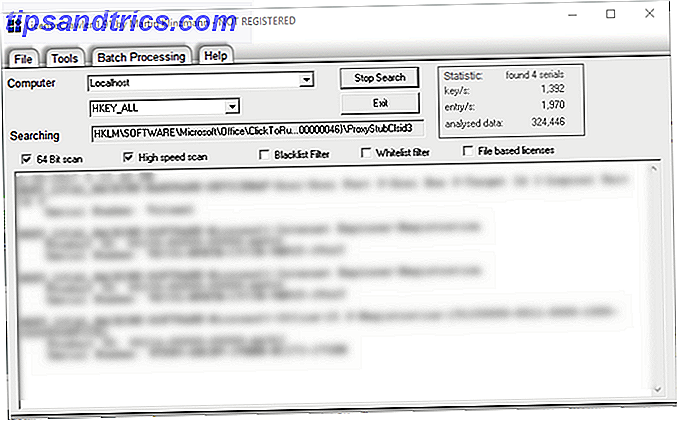
Når scanningen er færdig, kan du tjekke menuerne Filer eller Værktøjer for at gemme, kryptere og kode eller afkode LicenseCrawler-dumper.

3. SterJo Key Finder
Sidst, men bestemt ikke mindst, er SterJo Key Finder. SterJo giver scanninger til nøgler umiddelbart efter du har startet det. Fra det jeg kan fortælle, tilbyder det samme niveau af forståelighed som MJBF.
Det har dog fordelene ved at have en forbedret brugergrænseflade. Derudover modtager den regelmæssige opdateringer - den sidste version af appen udgivet i 2017. Det vigtigste er dog, at appens udvikler også lister over alle de software, som den er i stand til at finde.
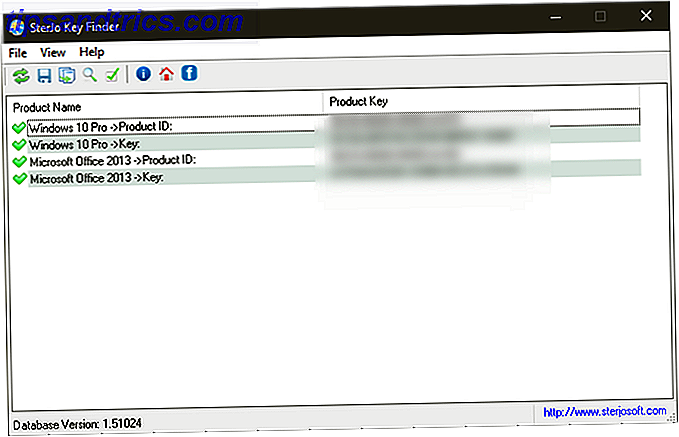
På den anden side, hvis SterJo ikke er til dig, anbefaler jeg NirSoft's ProduKey. Det er kun beregnet til at finde Windows og Office-nøgler, men det gør det arbejde beundringsværdigt.
Hvad er den bedste nøglefinder?
Ingen af disse tre løsninger er perfekte. Der er ikke et enkelt program, der afslører 100% af dine produktnøgler. Ikke desto mindre kan de muligvis få det job, hvor din hukommelse, e-mail eller trykte dokumenter er mislykkedes. Det er godt at have disse muligheder.
Vær også opmærksom på at disse applikationer er sikre og virusfrie . Jeg er sikker på, at du kan forestille dig, hvorfor mange antivirusprogrammer ville se et program, der afslører serienummer. 3 måder at gendanne serienumre i Windows 3 måder at gendanne serienumre i Windows Leder du efter din Windows-produktnøgle? Mistede serienummeret af en premium software? Vi viser dig, hvordan du gendanner dine licensnøgler med gratis værktøjer. Læs mere og gennemgår følsomme systemområder som ondsindede. Det er simpelthen en falsk positiv.
Lad mig vide, hvad du synes om disse nøglefund i kommentarerne!

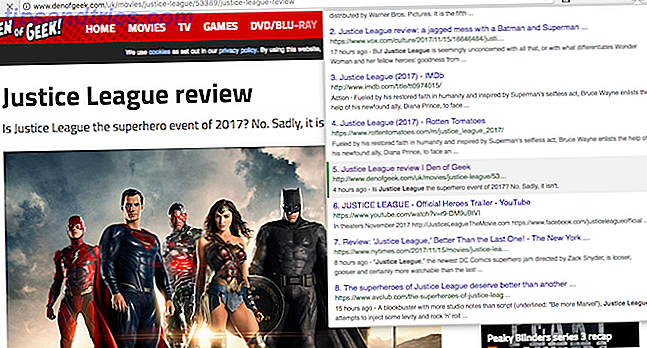
![Gør Note Capturing Ubesværet Brug af SMS med Fetchnotes [150 Invitationer!]](https://www.tipsandtrics.com/img/internet/988/make-note-capturing-effortless-using-sms-with-fetchnotes-150-invites.png)